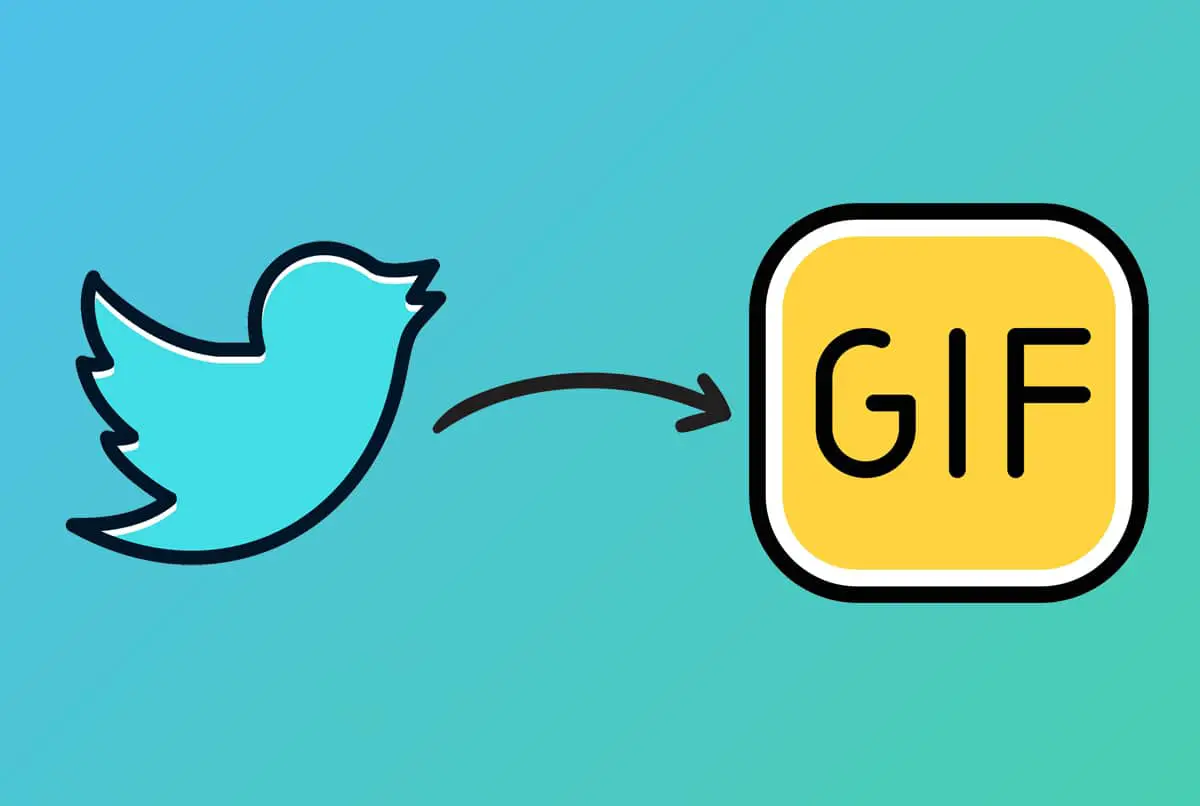Twitter is verder gegaan dan alleen de definitie van sociale media, omdat het voor veel meer wordt gebruikt dan je te vertellen wat er in de wereld gebeurt.Organisaties, beroemdheden, politici en studenten, iedereen gebruikt het platform om hun mening te uiten en uit te dragen.
Via deze microblogsite kunnen zelfs gewone mensen hunTwitter naamTag ze om te communiceren met beroemde mensen.De mediatoestroom van Twitter zag alles, van video's tot foto's tot de nu erg populaire GIF's en memes.Afgezien van het debat over hoe het woord wordt uitgesproken, zijn deze:De korte film is een verenigend gezichtspuntDe behoefte om emoties of gedachten te uiten maakt plaats voor lange zinnen.
Bovendien zijn deze efficiënter in minder tijd.Het Graphics Interchange Format kan echter niet eenvoudig worden gedownload van de mobiele Twitter-app of de webversie ervan.In dit artikel leer je dus hoe je GIF's op Twitter op je Android-telefoon en een webbrowser op je computer kunt opslaan.
Opmerking:Twitter plaatst GIF's standaard als kleine videoclips om de efficiëntie van de site te verbeteren.we moeten eerstDownload GIF als videobestandom later te bekijken of te delen.
Inhoud
Methode XNUMX: Gebruik een app van derden
Een van de grote voordelen van het gebruik van een Android-smartphone is dat je voor alles één app hebt.In de volgende methode gebruiken weTweet Downloader-app.Maar u kunt ook een van de andere apps proberen die beschikbaar zijn in de Google Play Store.Er zijn twee manieren om GIF's van Twitter op Android op te slaan met Tweet Downloader.
Je kunt de link van de GIF die je wilt direct delen met deze app als volgt:
1. OpenenTwitterVerplaats de app en blader door de feed om te vindenje wilt downloadenGIF's.
2. Klik oppictogram delenEn kiesHoe deel je…opties, zoals weergegeven.
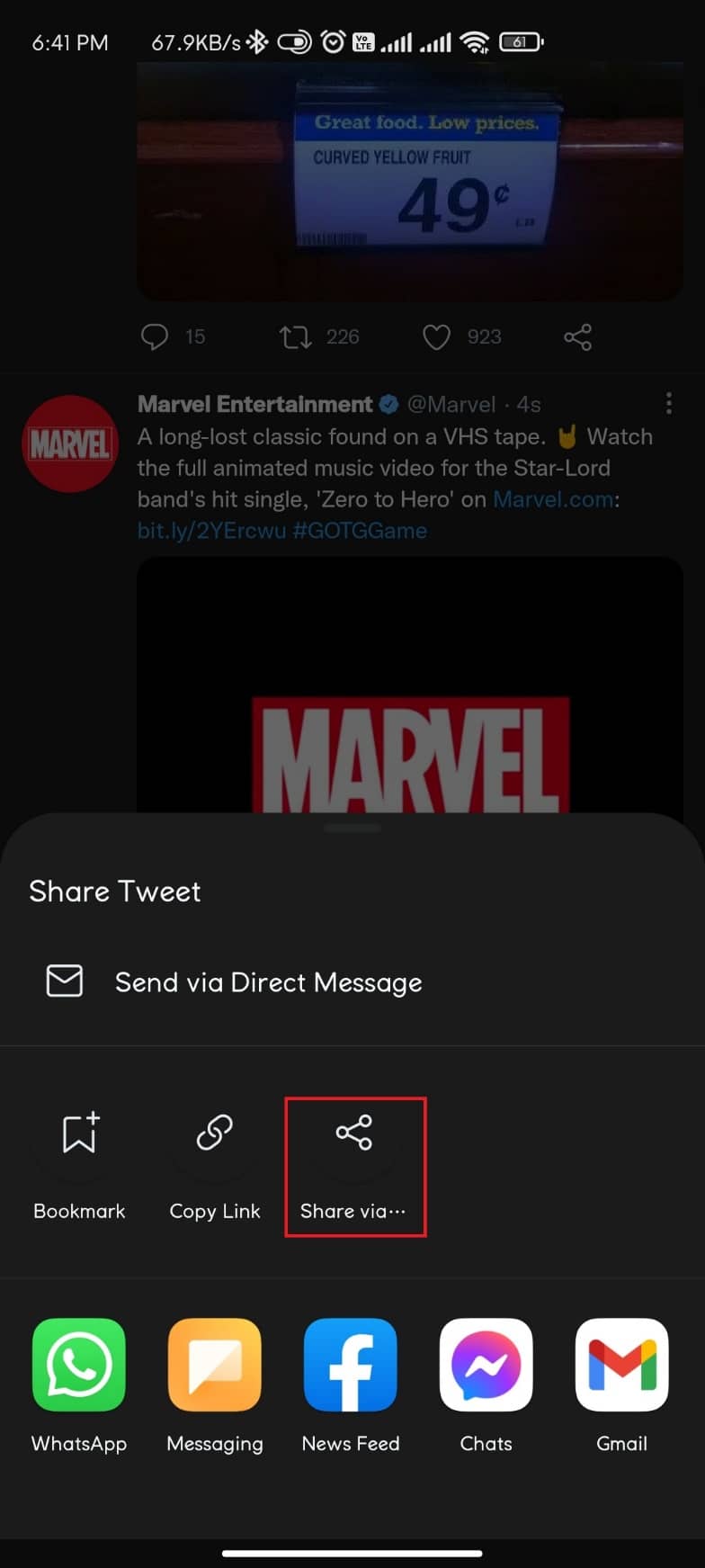
3. KiesTwitter-downloader.
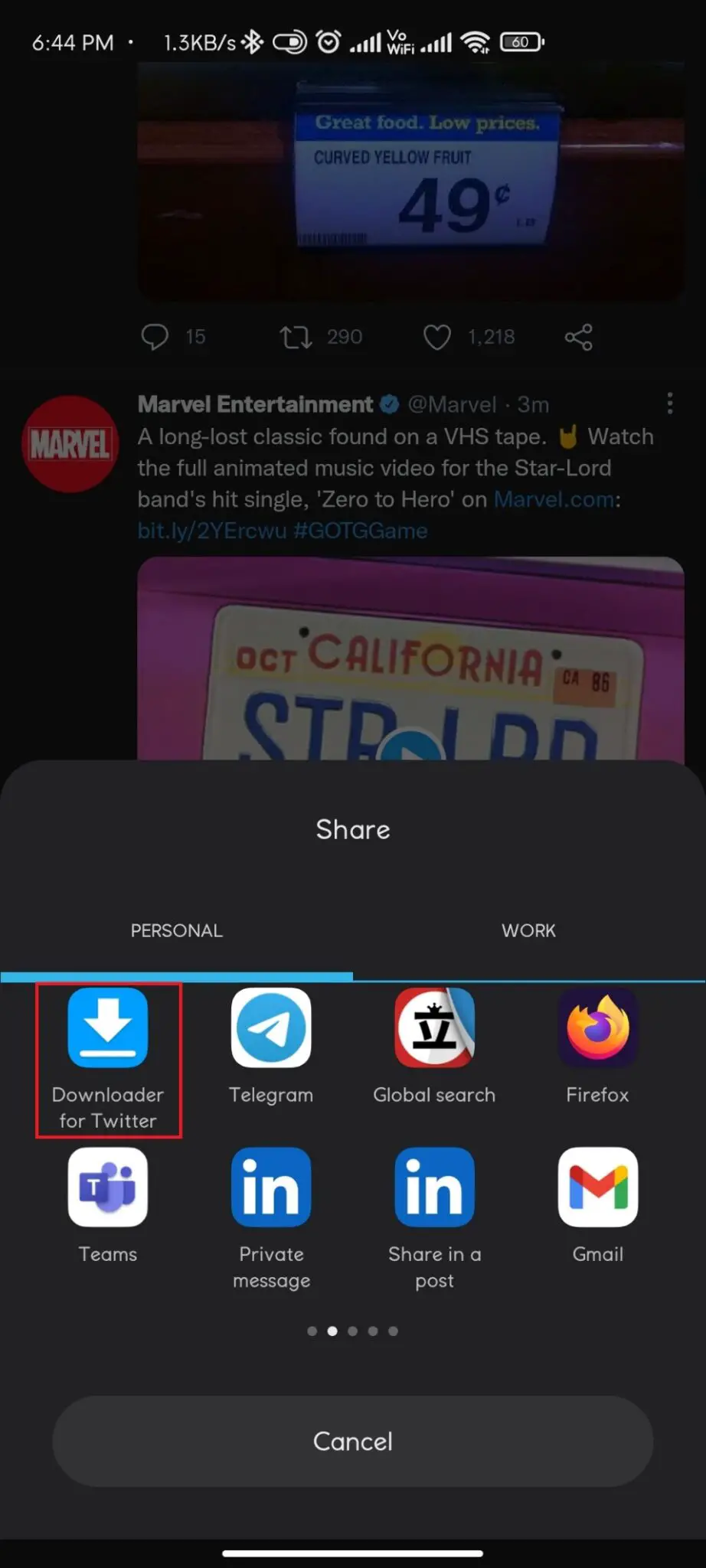
4. Selecteer ten slotteom de gif op te slaanik
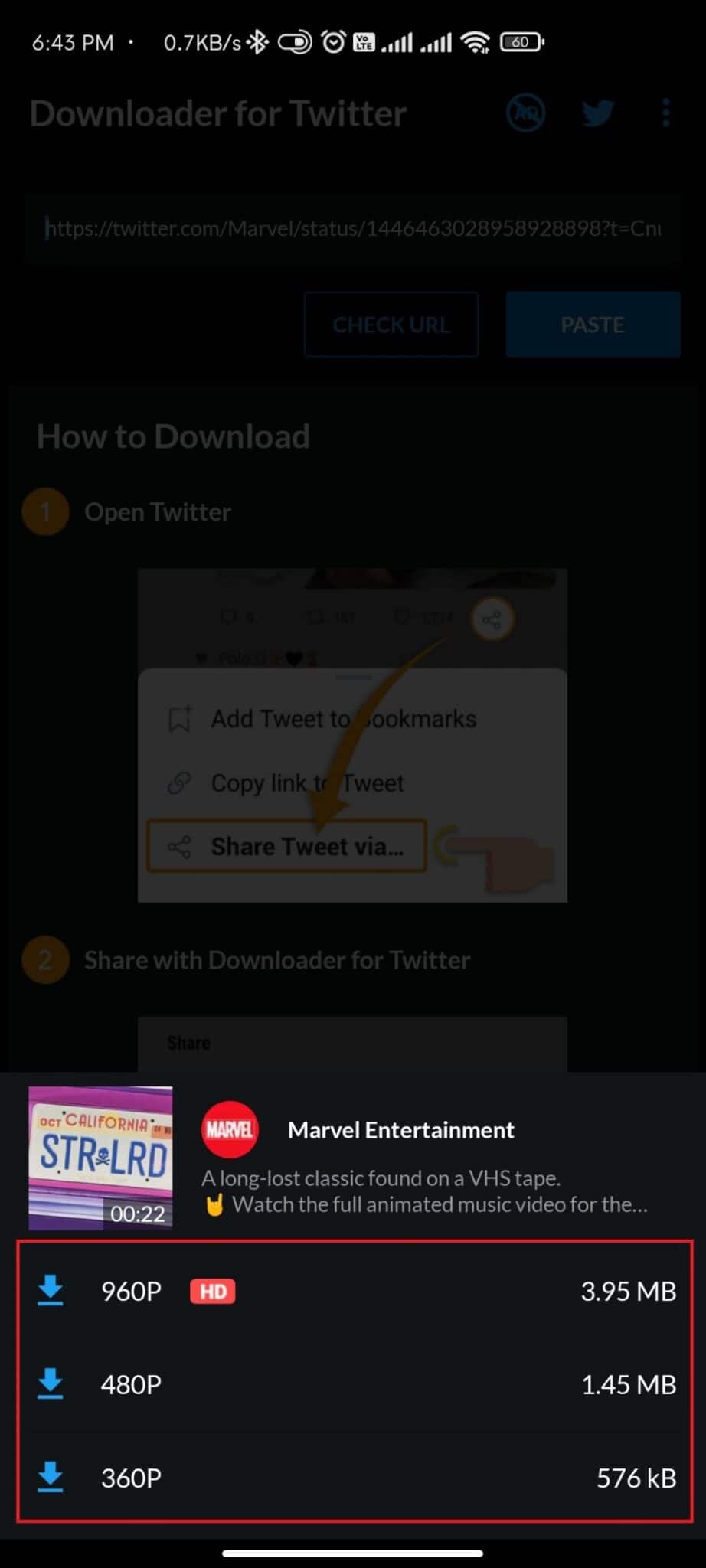
Methode 1B: Kopieer en plak de GIF-link
Hier leest u hoe u een GIF van Twitter op Android kunt opslaan door de GIF-link te kopiëren en in de app te plakken:
1. BeginTwitterEn vindje wilt opslaanGIF's.
2. Klik oppictogram delen,deze keer選擇Kopieer link.
3. Nu, openTwitterDownloader voor de applicatie.
4. Plak de gekopieerde GIF-link hiergemarkeerdPlak in het veld Twitter-URL.
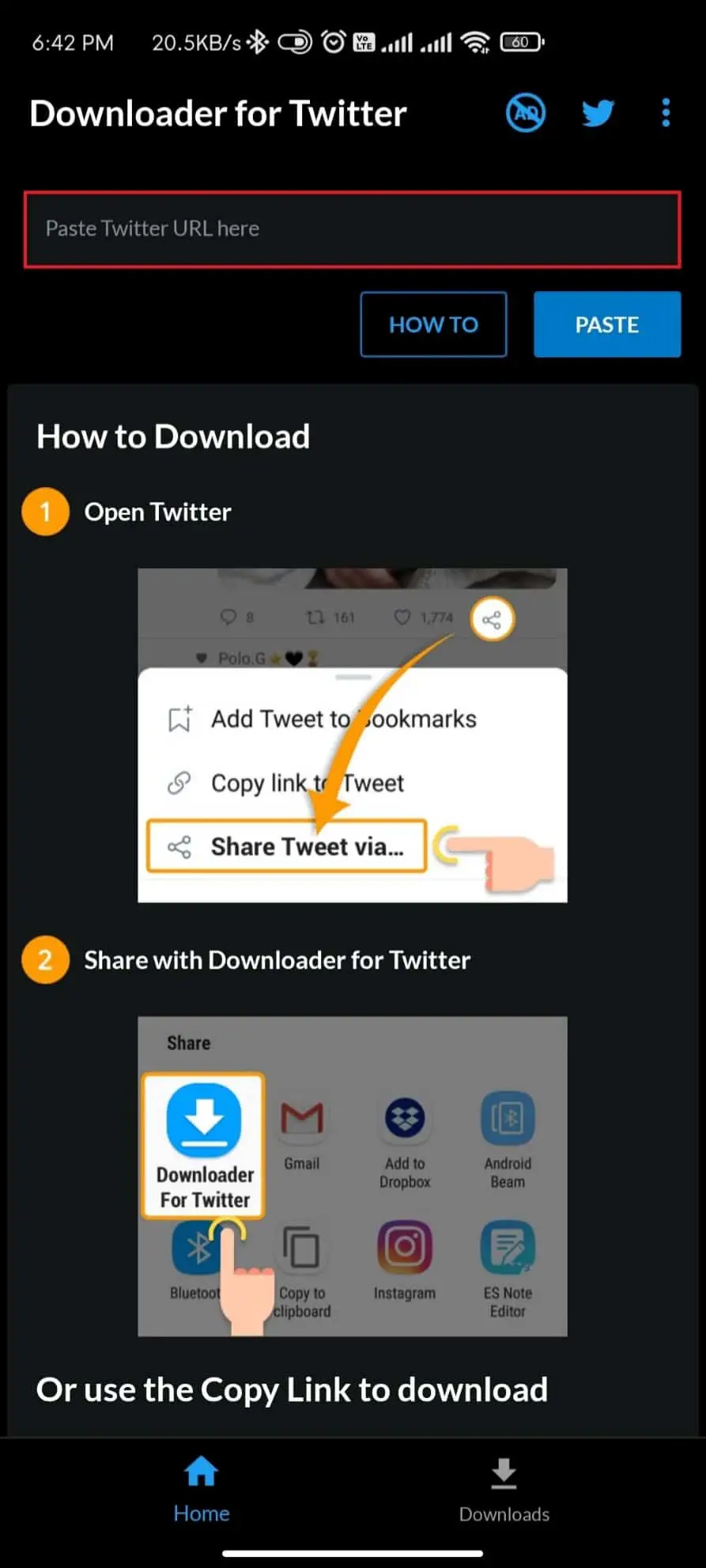
5. Kies uit de gegeven optiesGIF-kwaliteit.
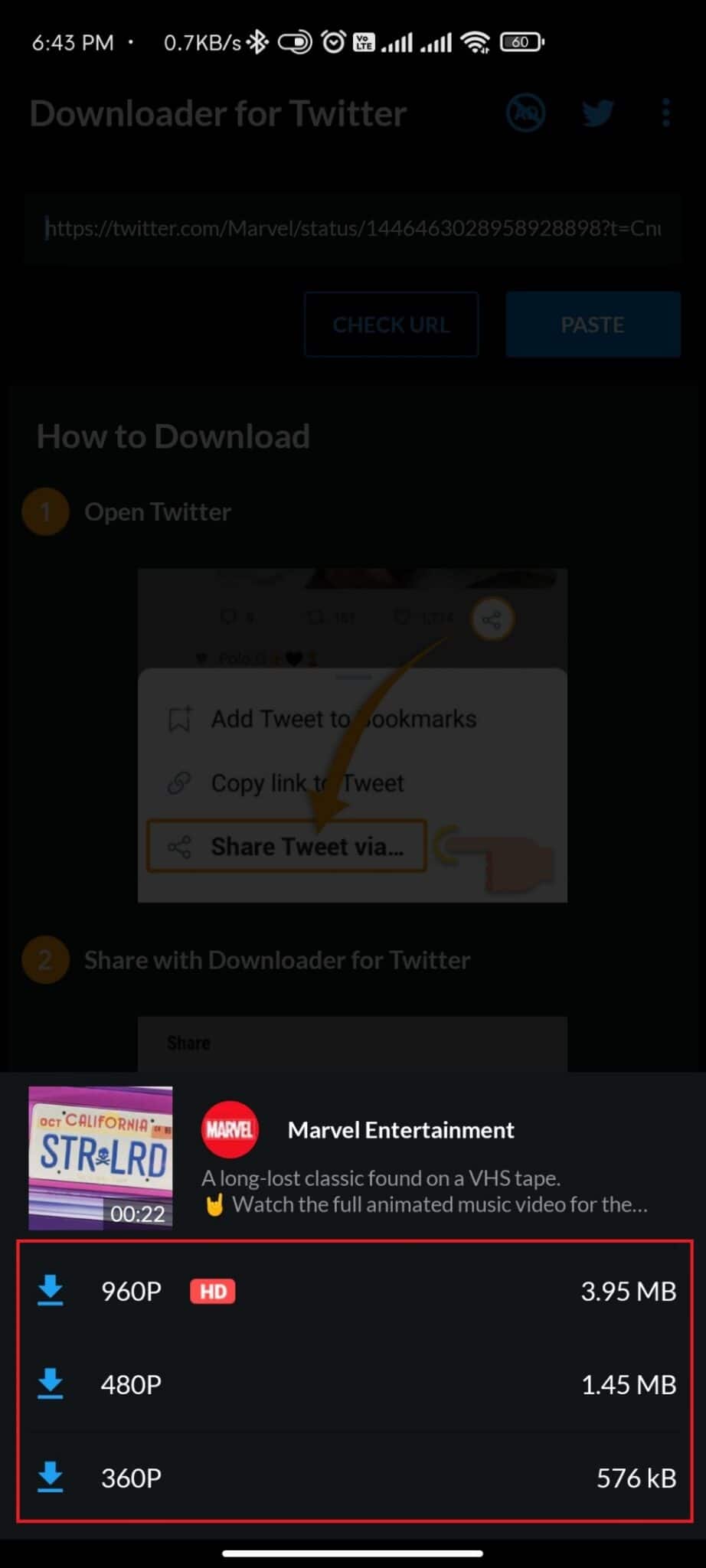
Methode XNUMX: Gebruik een website van derden
Mogelijk hebt u niet genoeg ruimte op uw Android-smartphone of wilt u geen apps downloaden om alleen GIF's te downloaden.Ga als volgt te werk om een GIF van Twitter op een Android-smartphone op te slaan met behulp van een website van derden in Chrome:
1.in elke webbrowser (zoalsopenen in Google Chrome)Twitteren log in op uwTwitter account.
2. In je Twitter-feedmiddelste swipeom de GIF te vinden die u wilt downloaden.
3. Klik oppictogram delen.
4. Klik nu opKopieer link naar tweetopties, zoals hieronder weergegeven.
![]()
5. ToegangTwitter Video Downloader-website.
6. PlakkenTweets die je hebt gekopieerdURL en klik vervolgens op下载icoon.
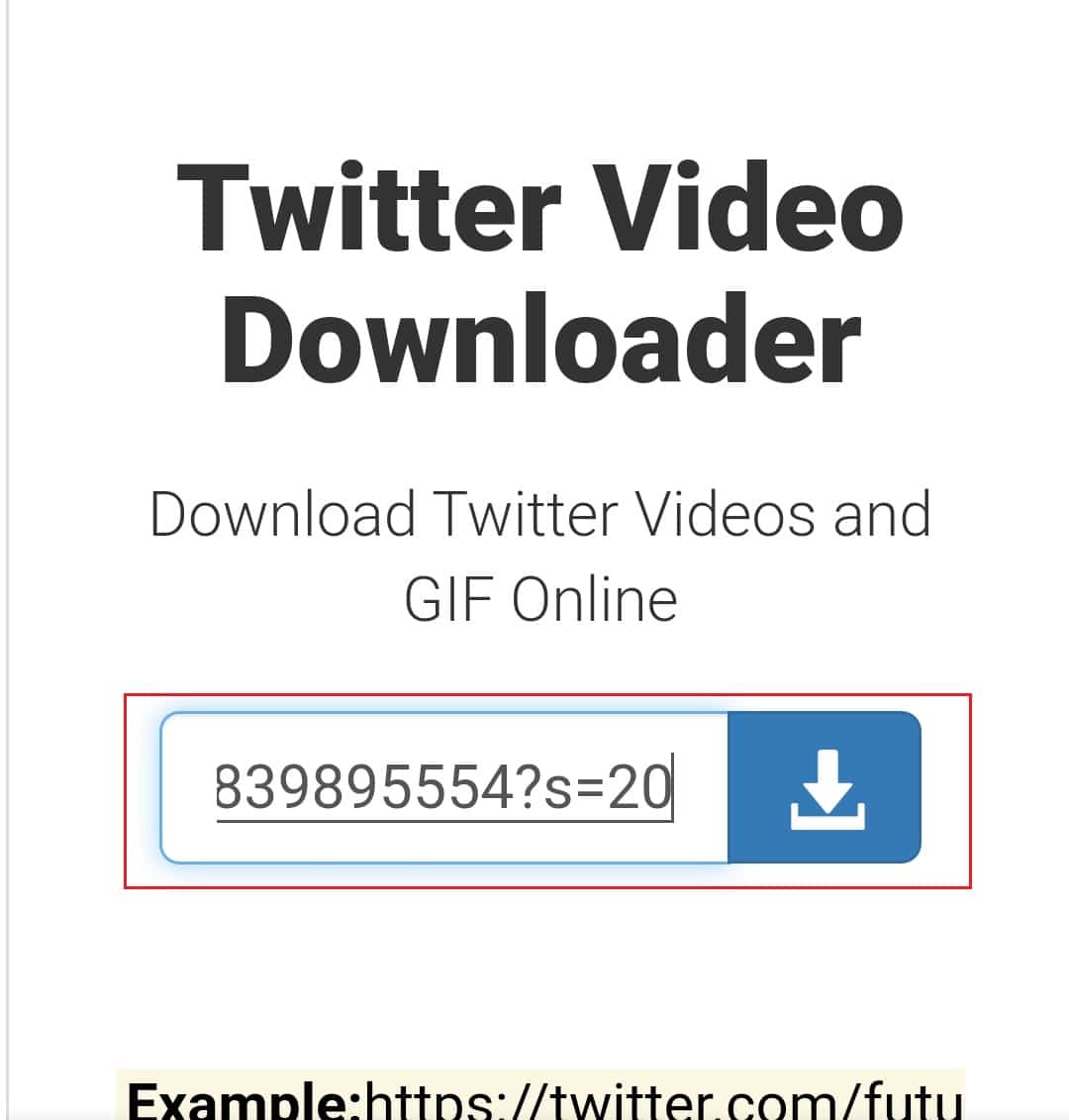
7. Klik hier opDownload linkOpties.
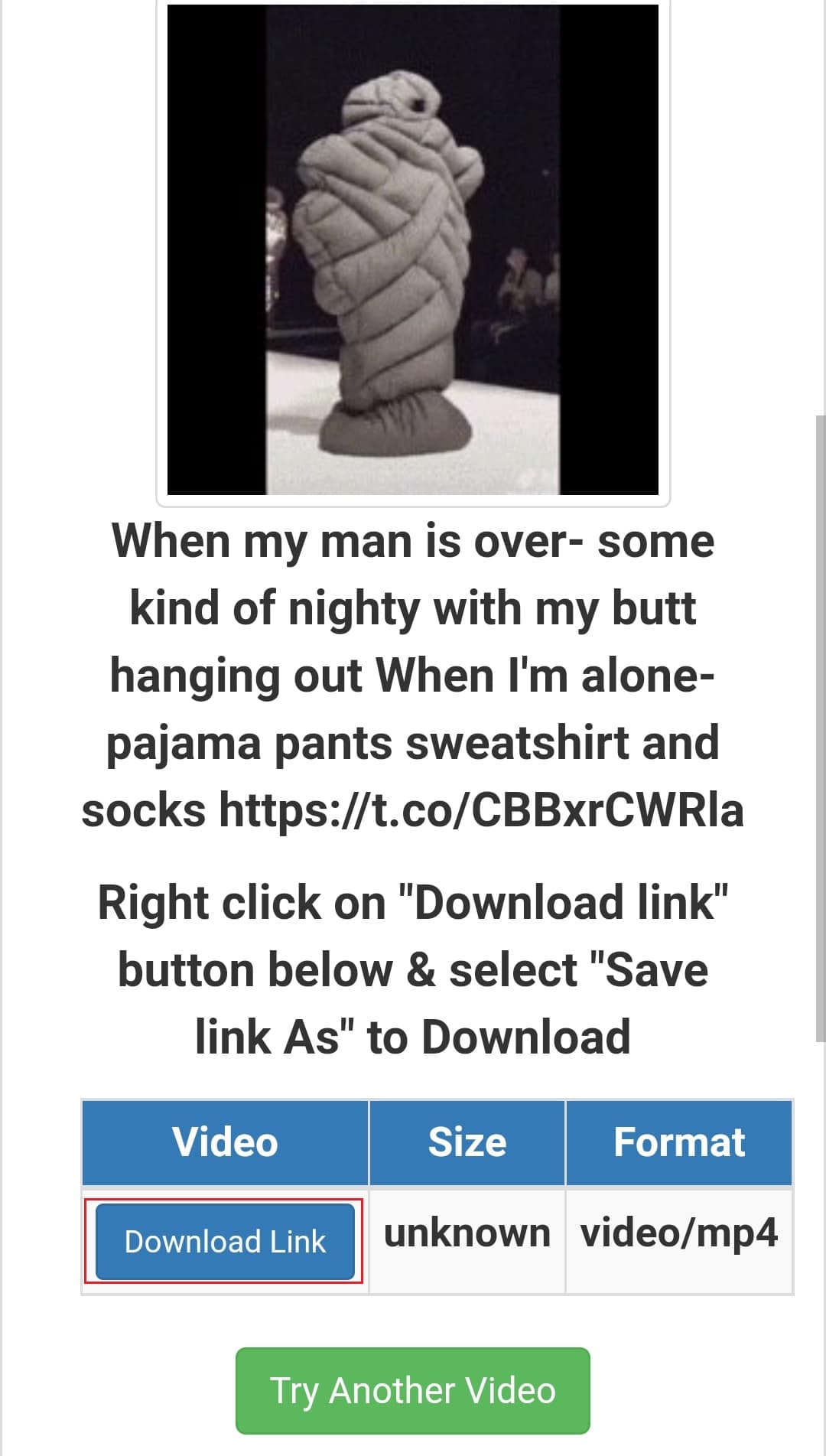
8. Klik opDrie gestippelde pictogrammen, zoals de foto laat zien.
![]()
9. Klik vervolgens op下载.
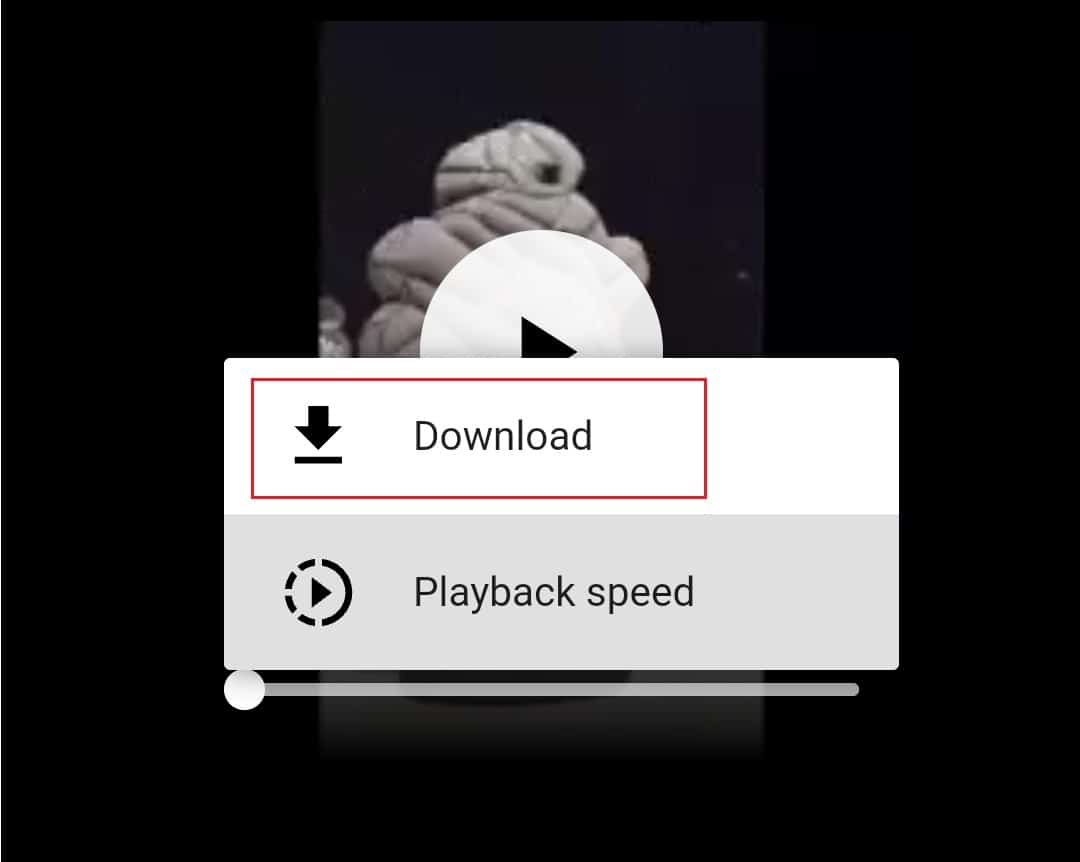
Dit zijn dus de stappen om GIF van Twitter op Android op te slaan.
Hoe u GIF's van Twitter op uw computer kunt opslaan
U kunt als volgt een GIF van Twitter opslaan in de webbrowser van uw computer met behulp van de Twitter Video Downloader-website:
Opmerking:De onderstaande stappen zijn bedoeld voor:Twitter Windows-applicatie和Twitter-websitezijn allemaal hetzelfde.
1. vindenje wilt opslaanGIF, klik oppictogram delen>Kopieer link naar tweettekst, zoals weergegeven in de onderstaande afbeelding.
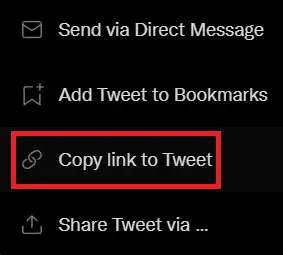 .
.
2. Ga naarTwitter Video Downloader-website.
3. Plak wat je eerder hebt gekopieerdGIF/Tweet-URL, Dan klikkenDownloaden, zoals de foto laat zien.
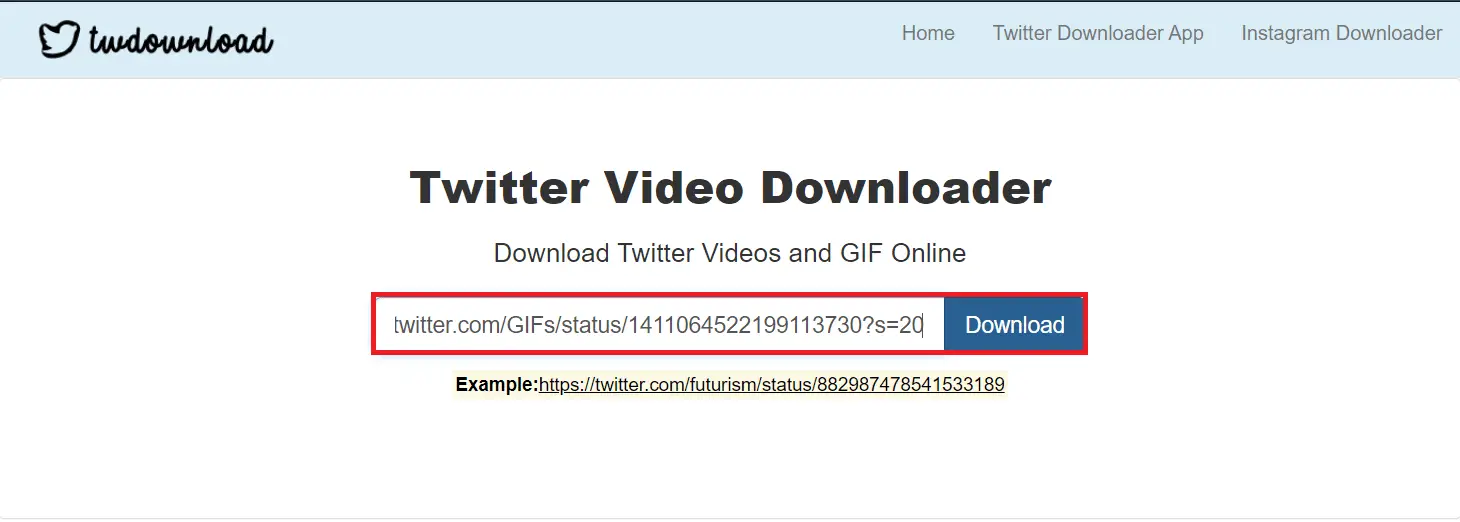
4. KiesDownload linkOpties.
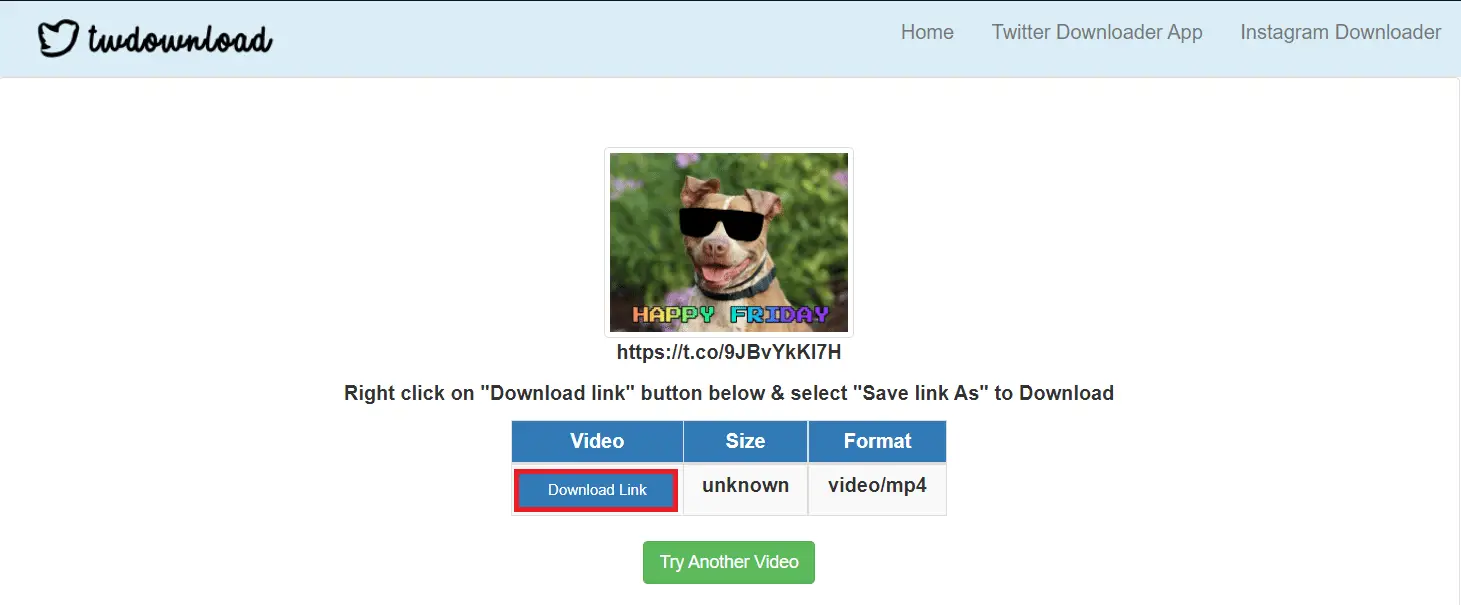
5. Klik opDrie gestippelde pictogrammenEn kies下载.
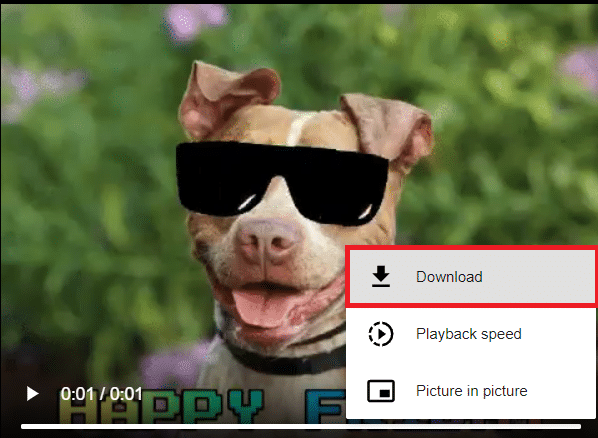
6. Gebruik een derde partij om gedownloade videoclips terug naar GIF's te converteren網站.
7. Klik opSelecteer het bestandEn blader en upload gedownloade videoclips.
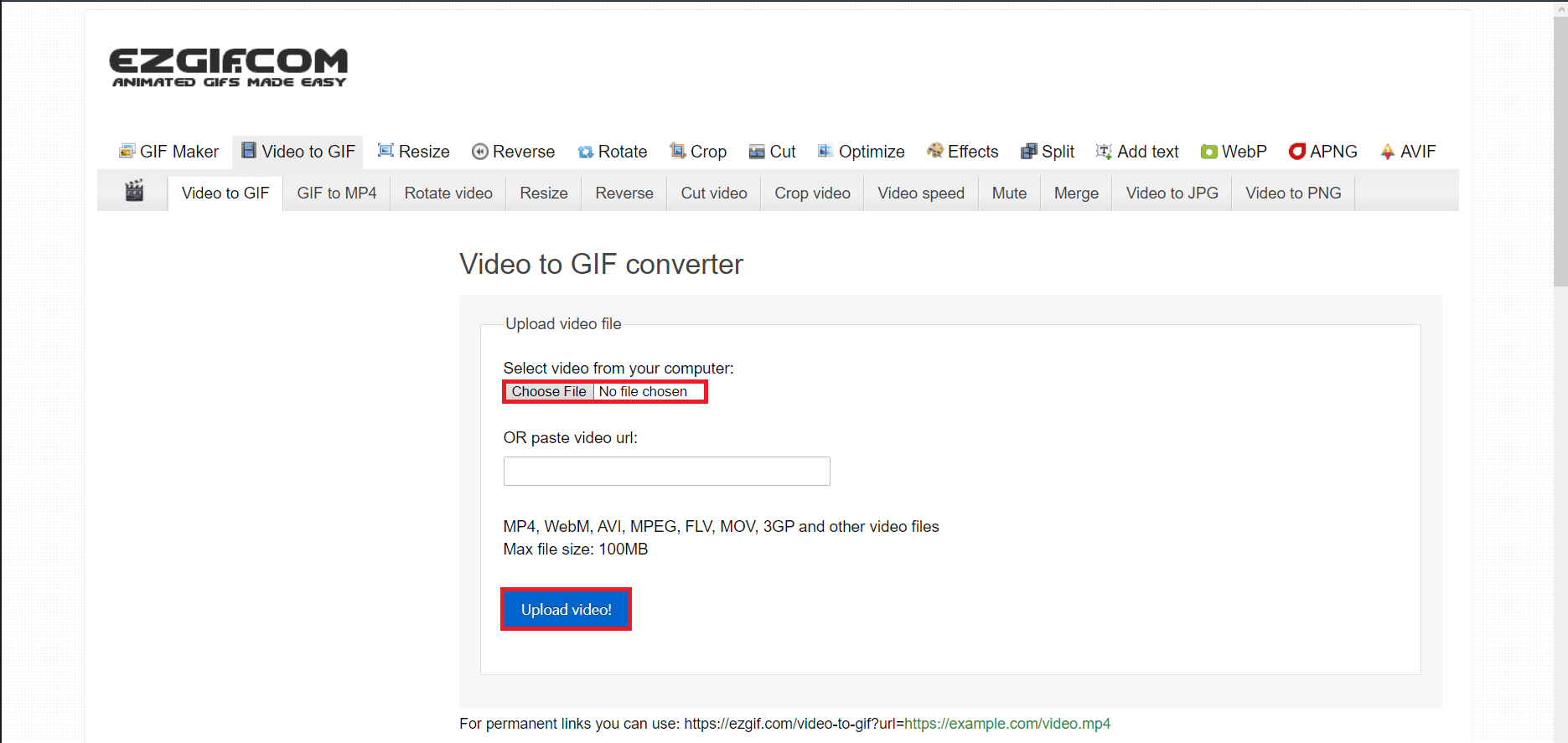
8. KiesBewerkingEn klikaanzetten.
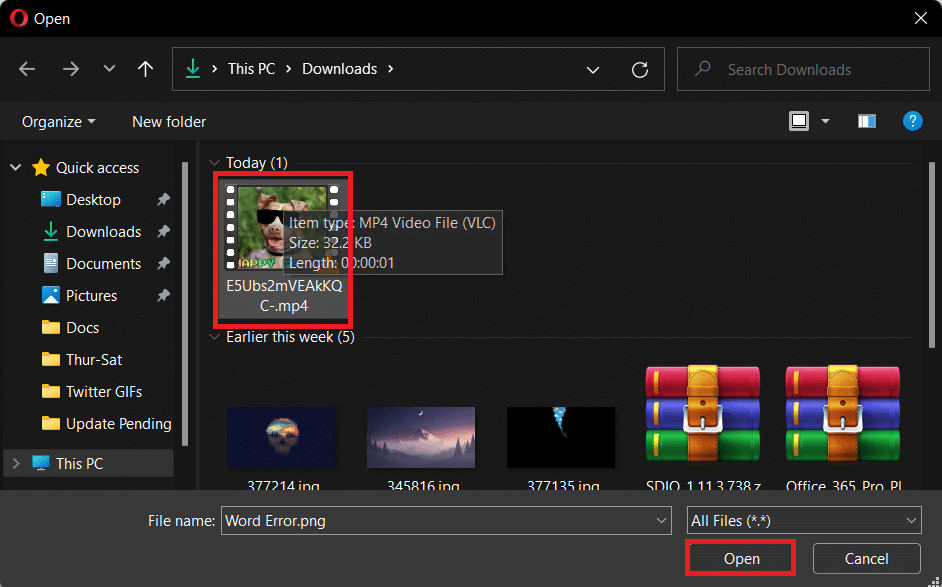
9. Klik opUpload een video!
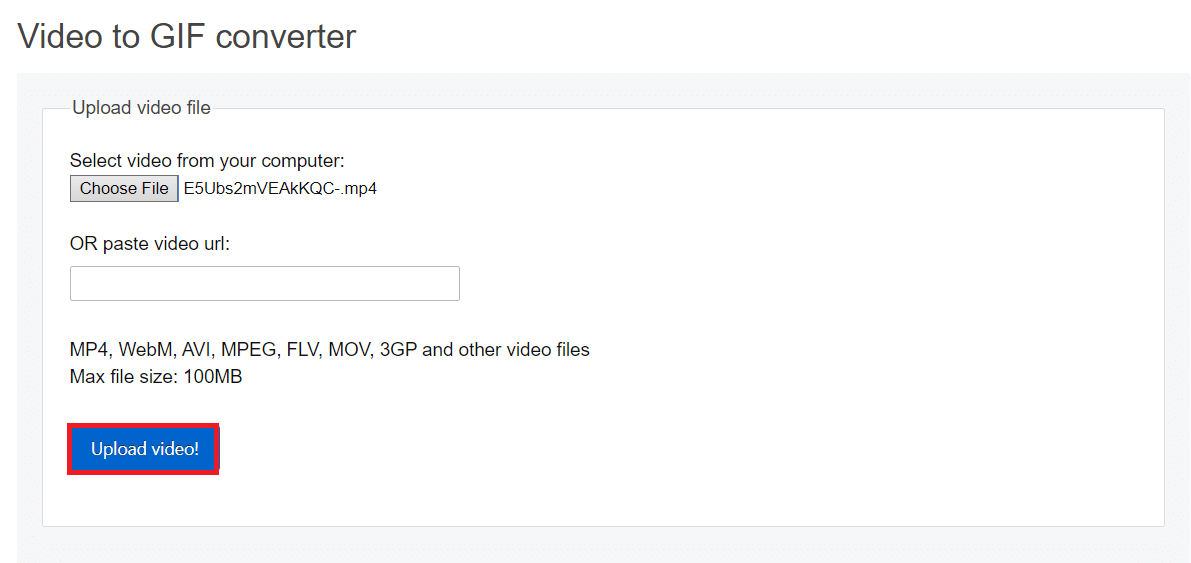
10. Bewerk de video voordat u deze naar GIF converteert met de volgende hulpmiddelen:
10A.je kan veranderen开始 時間和Einde 時間om een specifiek deel van de video als GIF te krijgen.
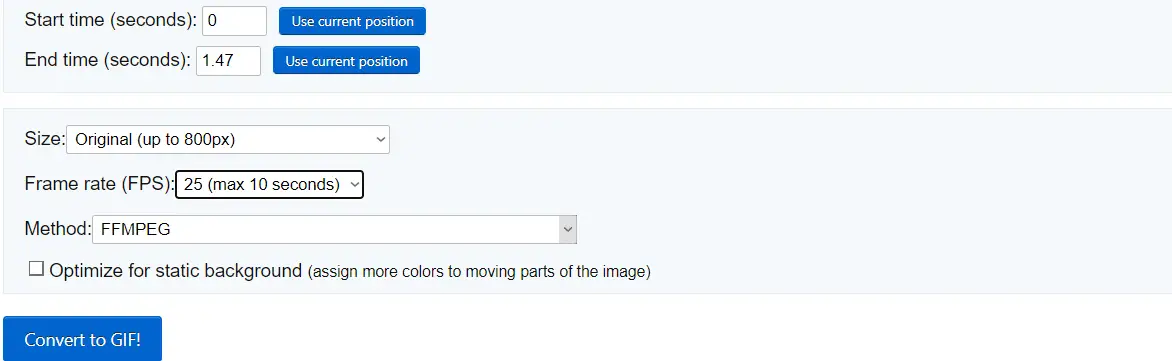
10B.Je kunt de GIF's wijzigenafmetingom aan uw behoeften te voldoen.
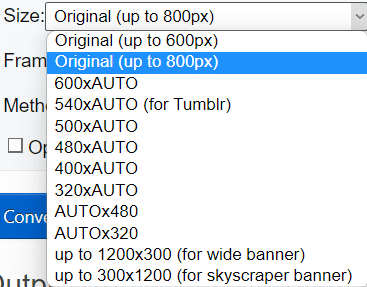
10C.Of je kunt de GIF's wijzigen幀 tarieflangzamer te maken.
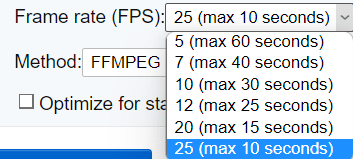
10D.U kunt de conversie wijzigenMethode.

11. Klik nu opConverteren naar GIF!Knop.
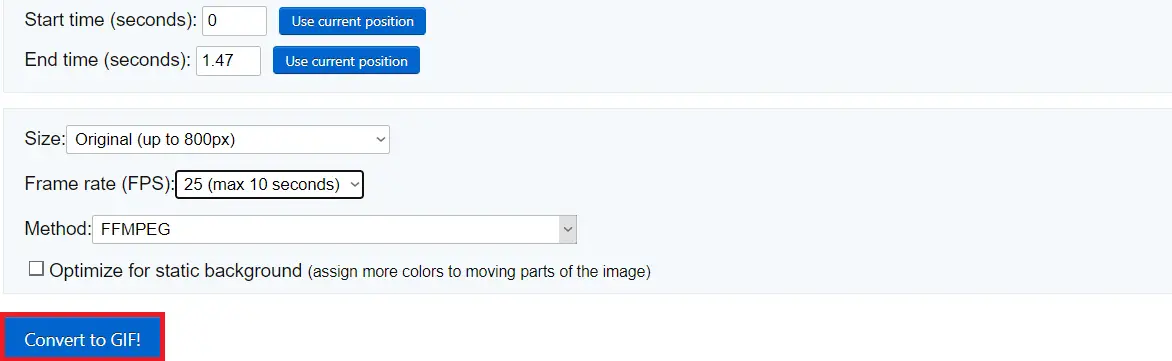
12. Scroll naar beneden naaruitvoer GIFdeel.
13. Klik op保存Download GIF's.
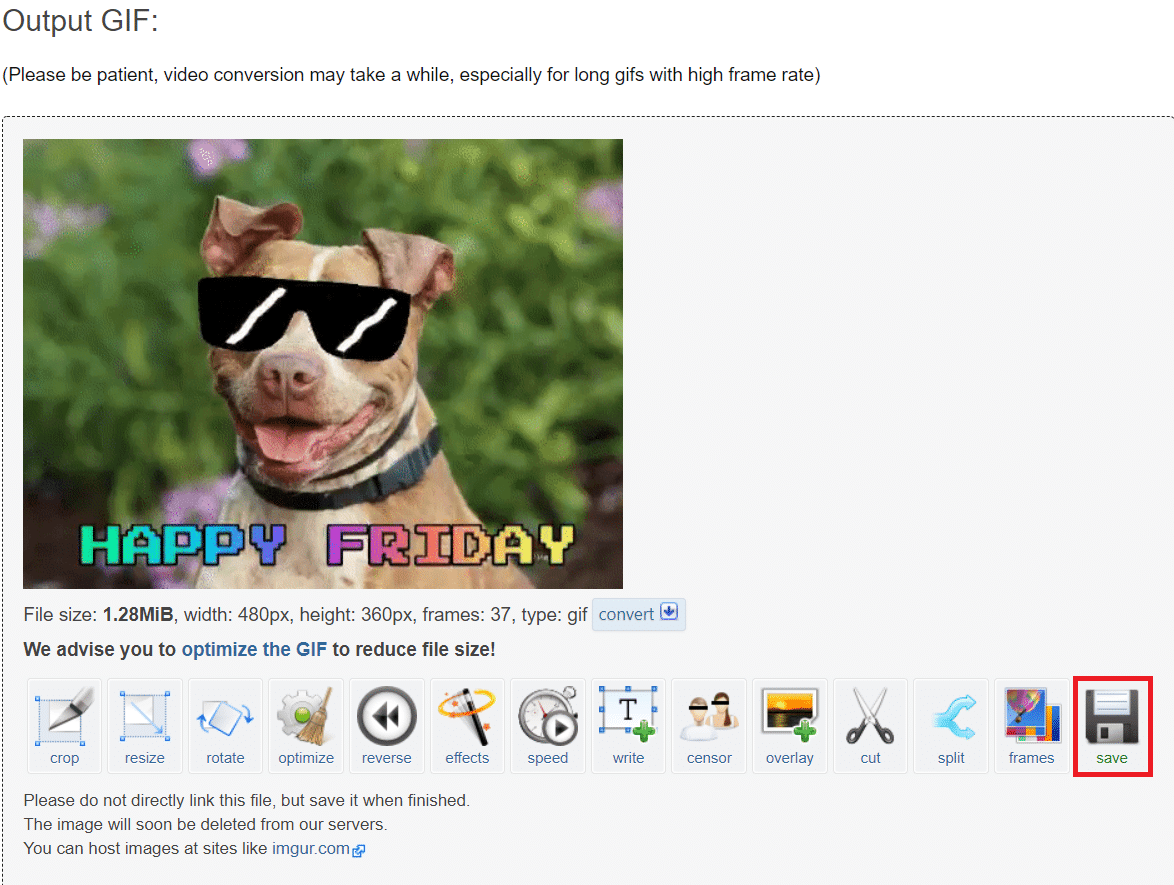
We hopen dat dit artikel je heeft geholpen om het te begrijpenhoe gaat het Apps en websites van derden gebruiken op Androiden bewaar GIF's van Twitter op uw computer.